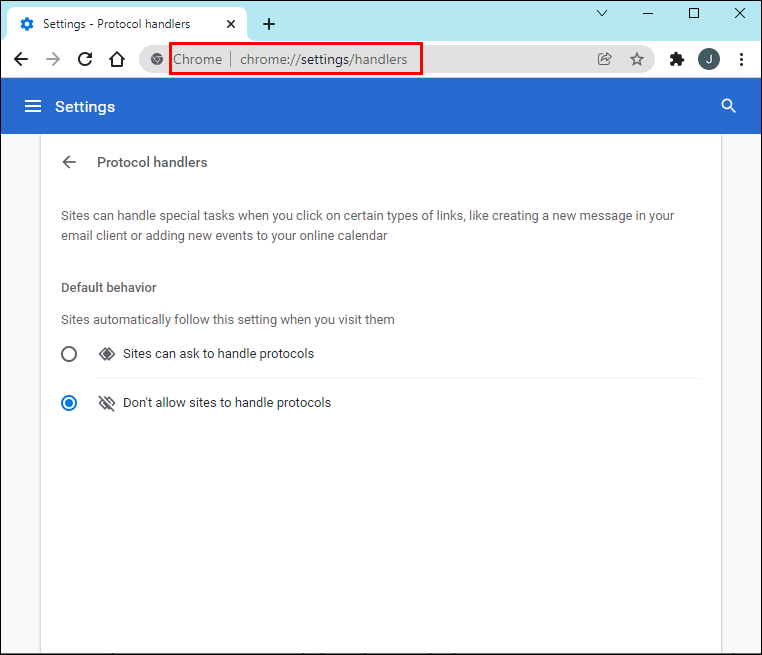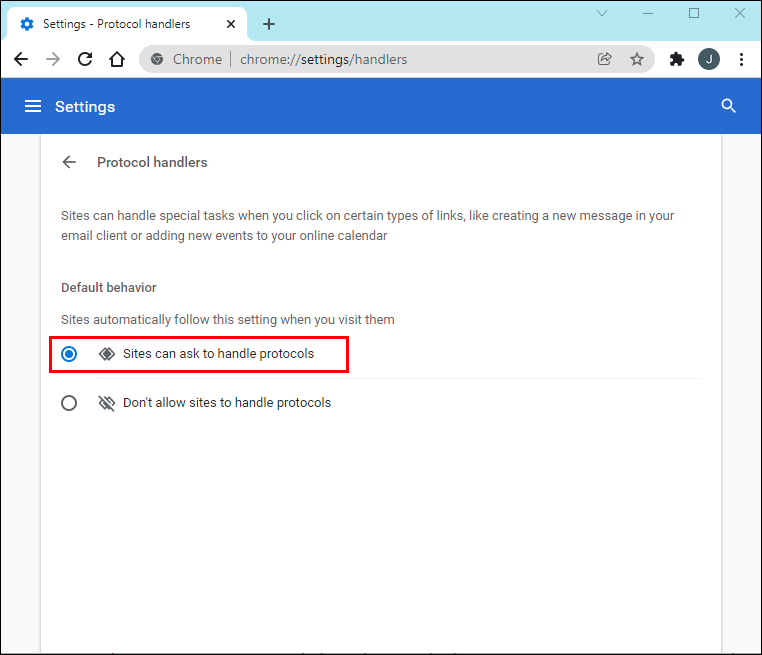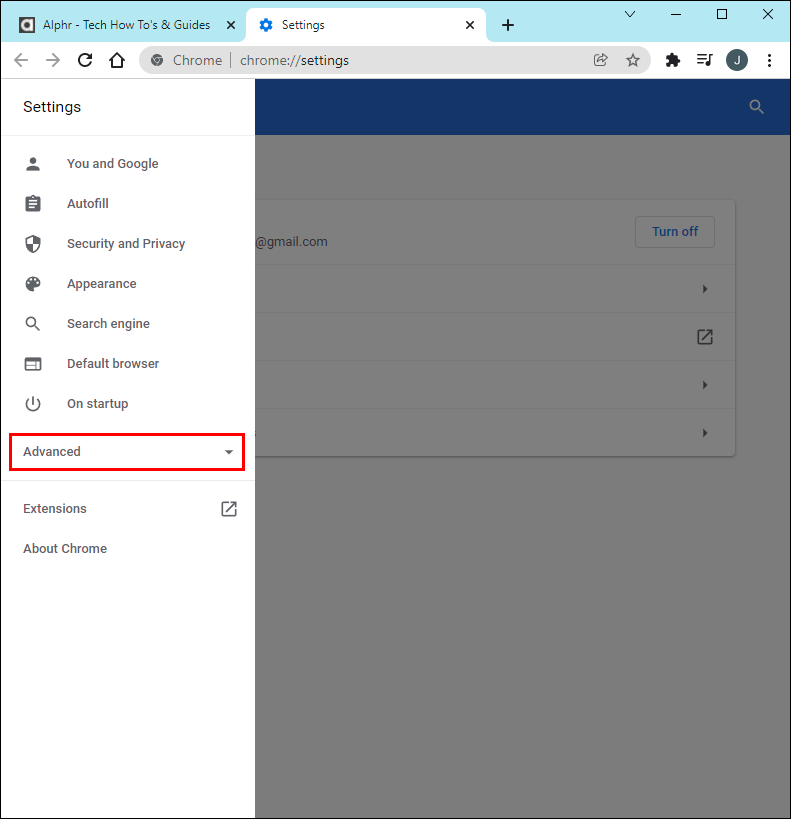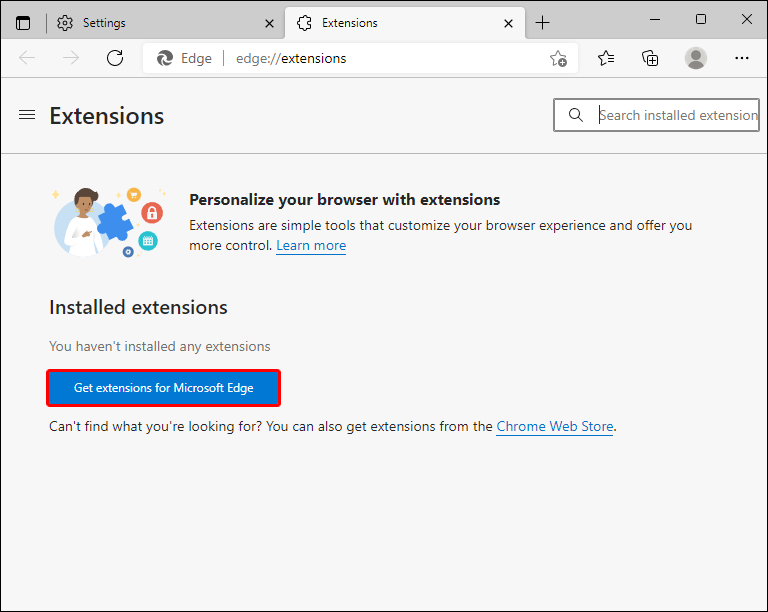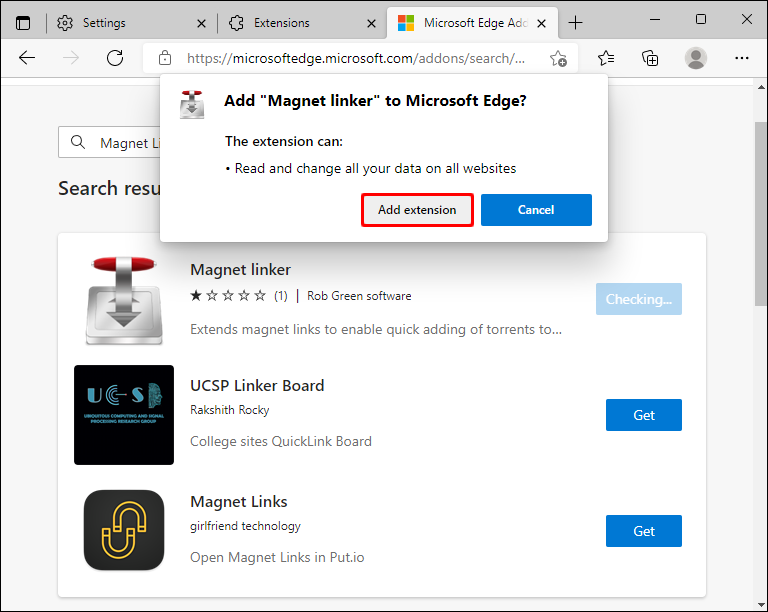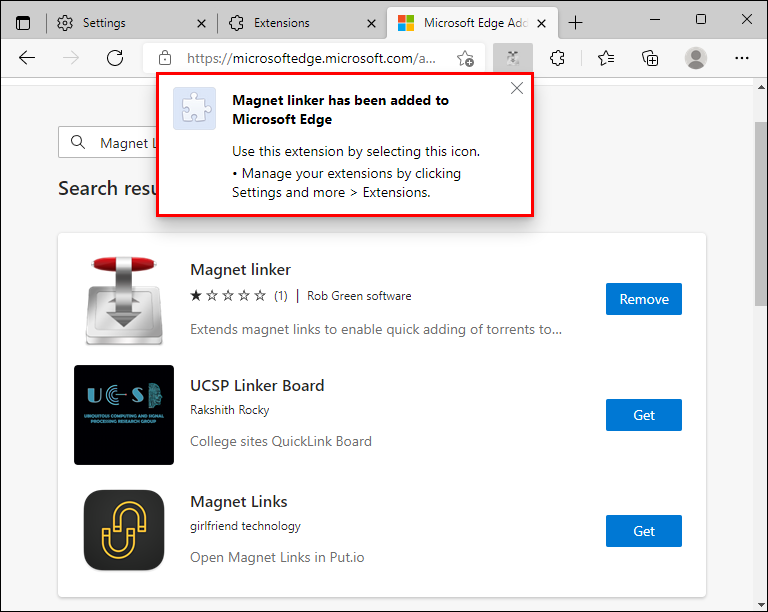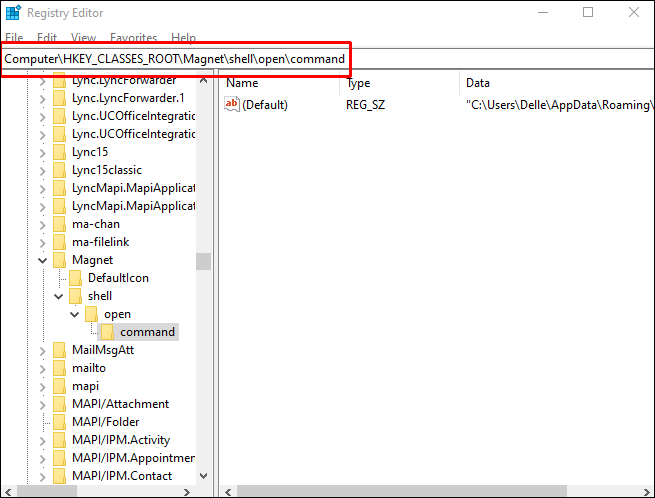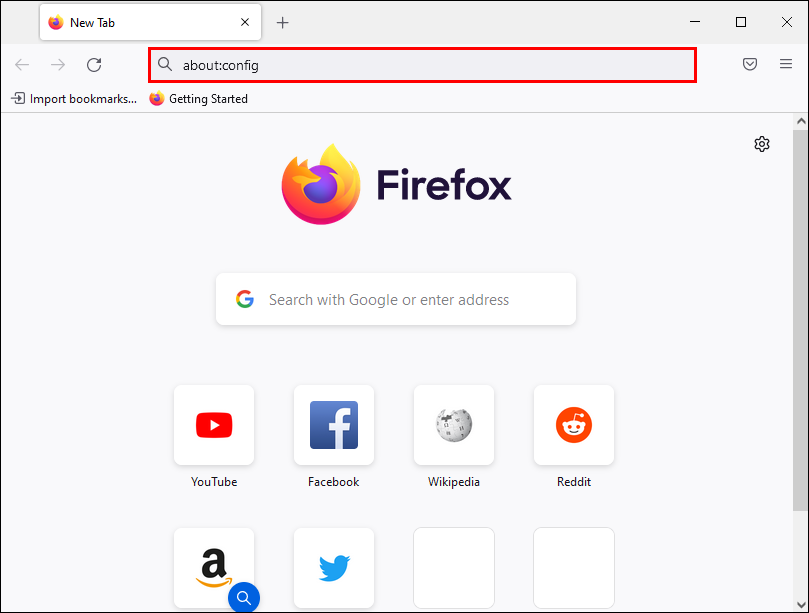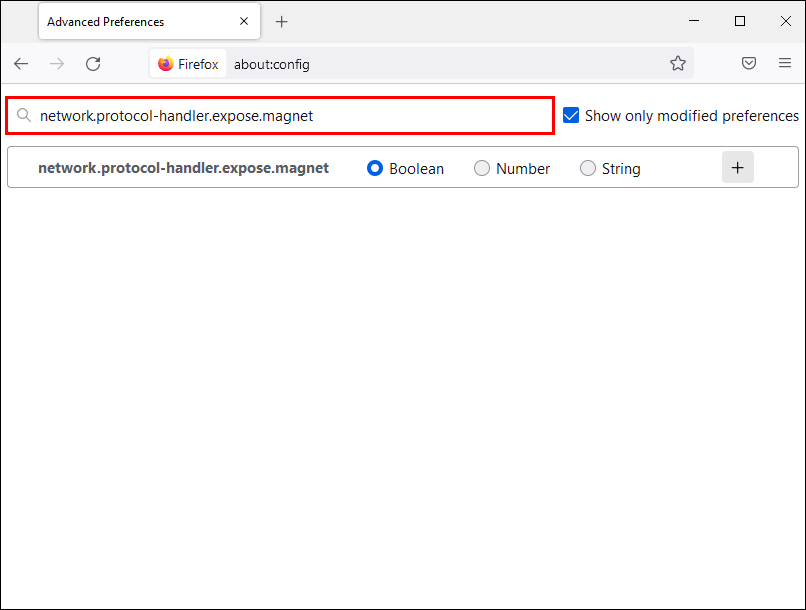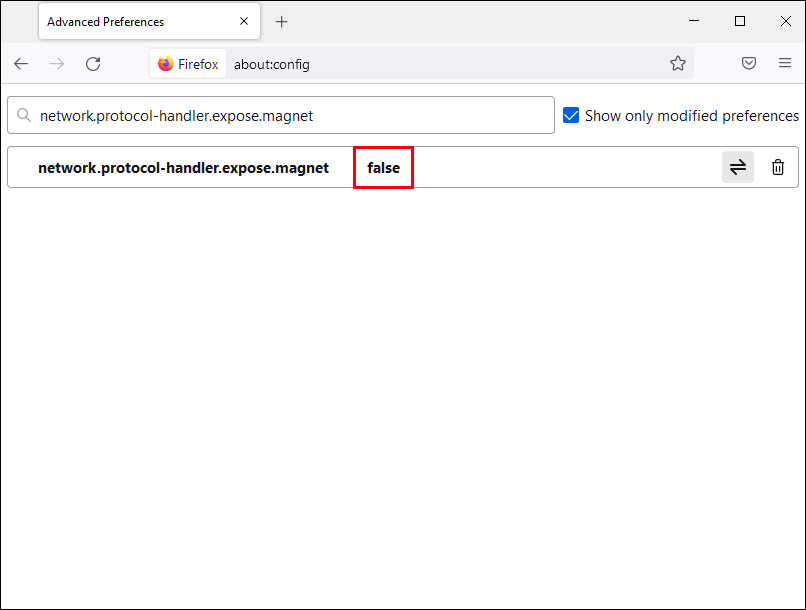Магнитные ссылки не работают – как исправить
Магнитные ссылки — это простой и безопасный способ обмена файлами. Обнаружить неработающую магнитную ссылку может быть очень неприятно, поскольку она делает контент, который вы ищете, недоступным. Получение в браузере Chrome сообщения об ошибке магнитной ссылки может поставить вас в тупик, что делать дальше.
Но не волнуйтесь.
Программы для Windows, мобильные приложения, игры - ВСЁ БЕСПЛАТНО, в нашем закрытом телеграмм канале - Подписывайтесь:)
В этой статье мы рассмотрим, как исправить ошибки магнитных ссылок. Давайте посмотрим, как устранить неполадки, связанные с неработающей магнитной ссылкой в разных браузерах.
Использование магнитной ссылки
Во-первых, давайте начнем с того, как использовать магнитную ссылку. Неправильные процедуры могут помешать вам загрузить магнитную ссылку.
В вашем браузере должен быть установлен BitTorrent-клиент с поддержкой магнитных ссылок. Как только у вас появится подходящий клиент, нажмите на магнитную ссылку, как на любую гиперссылку на веб-сайте.
В разделе ниже мы рассмотрим загрузку магнитных ссылок в браузере Chrome.
Как открыть магнитную ссылку в Chrome
Сначала вам нужно настроить Chrome, чтобы вы могли создавать магнитные ссылки.
Для этого:
- Введите «chrome://settings/handlers» в браузер Chrome.

- Включите опцию «разрешить сайтам запрашивать статус обработчиков протоколов по умолчанию».


Следующий:
- Найдите сайт загрузки, на котором есть магнитные ссылки.
- Выберите файл, который вы хотите скачать.
- Нажмите «Магнитная загрузка».

- Вы получите приглашение открыть магнитную ссылку, используя предпочитаемую вами платформу BitTorrent. Нажмите «Открыть».

Магнитная ссылка не работает в Chrome
Иногда, когда вы открываете магнитную ссылку в Chrome, браузер возвращает сообщение об ошибке. Есть несколько шагов, которые вы можете предпринять, чтобы попытаться устранить проблему.
Проверьте настройки контента
Убедитесь, что настройки содержимого вашего браузера верны. Для этого:
- Откройте вкладку Chrome и щелкните значок меню.

- Выберите «Настройки».

- Прокрутите страницу вниз и нажмите кнопку «Дополнительно».

- Нажмите кнопку «Настройки контента».

- Найдите параметр «Обработчики», в котором говорится: «Разрешить сайтам запрашивать статус обработчиков протоколов по умолчанию». Нажмите на него.
- Убедитесь, что переключатель этой настройки находится в положении «ВКЛ».


- Теперь ваш браузер Chrome сможет загрузить вашу магнитную ссылку.
Редактировать реестр
Иногда в сообщении, связанном с вашей ошибкой, будет написано: «С этим файлом не связано приложение». Это означает, что ваш браузер Chrome не может определить правильное приложение для загрузки магнитной ссылки. Вам нужно будет открыть и отредактировать реестр, чтобы исправить эту ошибку.
Вы можете сделать это, следуя инструкциям ниже:
- Откройте командную строку «Выполнить», нажав Win+R.
- Введите «regedit» в открывшемся диалоговом окне.

- Редактор реестра теперь откроется в новом окне. Прокрутите до местоположения файла: \Computer\HKEY_CLASSES_ROOT\Magnet\shell\open\command.

- На правой панели вы увидите столбец данных, в котором указан путь к BitTorrent-клиенту.

- В новом окне откройте диск C.

- Нажмите Win+E, чтобы открыть Мой компьютер.

- Если он хранится не в том каталоге, сбросьте параметры реестра.
- Теперь Chrome сможет открыть вашу магнитную ссылку.
Магнитные ссылки не работают в Edge
Чтобы ваша магнитная ссылка открывалась в Edge, вы будете использовать процесс, очень похожий на открытие магнитной ссылки в Chrome. Однако нет необходимости настраивать обработчики. Вместо этого вам нужно будет загрузить расширение Magnet Linker для Microsoft Edge.
Чтобы найти и добавить это расширение, следуйте инструкциям ниже:
- Откройте Microsoft Edge.

- Нажмите в правом верхнем углу браузера.

- Нажмите «Расширения», а затем «Получить расширения для Microsoft Edge».

- Найдите расширение Magnet Linker и нажмите «Получить».

- Вы получите приглашение, содержащее информацию о разрешениях, необходимых для расширения. После того, как вы ознакомились с этим, нажмите «Добавить расширение».

- Вы получите уведомление о том, что расширение добавлено.

Как только расширение Magnet Linker будет включено в Edge, вы получите приглашение открыть магнитную ссылку на предпочитаемой вами платформе BitTorrent.
Отредактируйте реестр в Edge
Если после настройки Magnet Linker в Edge у вас по-прежнему возникают трудности с загрузкой магнитных ссылок, вам необходимо создать ассоциацию файлов вручную.
Программы для Windows, мобильные приложения, игры - ВСЁ БЕСПЛАТНО, в нашем закрытом телеграмм канале - Подписывайтесь:)
Вот как это сделать:
- Нажмите Win+R, чтобы войти в реестр.
- Введите «regedit» в диалоговое окно.

- Перейдите в папку: ComputerHKEY_CLASSES_ROOTMagnetshellopencommand.

- На правой панели в разделе «Данные» вы должны увидеть каталог вашего приложения BitTorrent.

- Если информация в разделе «Данные» не соответствует каталогу BitTorrent, нажмите «Изменить» и введите правильный каталог для вашей платформы BitTorrent.
- Теперь ваш браузер сможет загружать ваши магнитные ссылки.
Магнитные ссылки не работают в Firefox
Если вы используете браузер Firefox, вы можете столкнуться со случаями, когда вам придется сбросить связь между вашим BitTorrent-клиентом и вашим браузером.
Для этого:
- Введите «about:config» в адресной строке Firefox.

- Найдите «network.protocol-handler.expose.magnet».

- Нажмите «Переключить», чтобы установить значение «False».

- Откройте магнитную ссылку в своем браузере, используя предпочитаемую вами платформу BitTorrent.
Теперь вы сможете загружать магнитные ссылки из браузера Firefox.
Магнитная ссылка не работает на uTorrent
У вашего Bittorent-клиента, такого как uTorrent, иногда могут возникать проблемы с связью с магнитными ссылками вашего браузера. Вы можете получить сообщение с вопросом, хотите ли вы переключить приложение, или сообщение о том, что файл не может быть открыт ни одним приложением на вашем устройстве.
Чтобы устранить эту проблему, вам придется вручную установить связь между вашим браузером и выбранной вами платформой BitTorrent.
Магнитная ссылка не работает на qBittorent
При использовании qBittorent магнитная ссылка может не работать из-за вашего брандмауэра и антивирусного программного обеспечения. Это программное обеспечение может блокировать qBittorent и разрешать ему работать правильно. Действия брандмауэра и антивирусного программного обеспечения могут различаться, но, как правило, вам нужно перейти в меню настроек и убедиться, что разрешения проверены для приложения.
Как заставить магнитные ссылки работать
Магнитные ссылки — это простой, безопасный и надежный способ обмена контентом. При первой попытке загрузки магнитных ссылок в новом браузере могут возникнуть некоторые проблемы. Однако проблемы обычно относительно стандартны, и поэтому их легко устранить.
Были ли у вас проблемы с работой магнитных ссылок? Дайте нам знать в комментариях ниже!